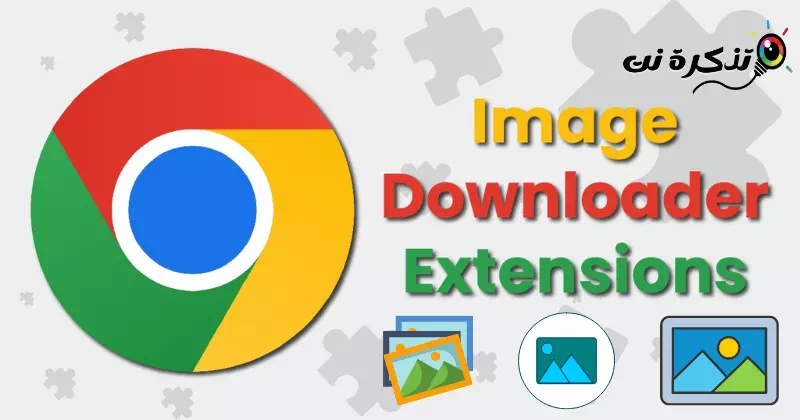e ʻike iaʻu ʻO ka hoʻoiho kiʻi maikaʻi loa i nā mea hoʻohui a me nā hoʻonui no Google Chrome i ka makahiki 2023.
Me Chrome, hiki iā ʻoe ke hoʻoiho i nā kiʻi like ʻole āu e makemake ai mai nā pūnaewele like ʻole ma ke kau ʻana i kekahi o nā hoʻonui hoʻoiho kiʻi maikaʻi loa. Hoʻomākaukau Google Chrome He koho maikaʻi loa no kahi polokalamu kele pūnaewele.
He mea maʻalahi ka ʻohi ʻana i nā kiʻi mai nā kumu punaewele he nui no ka hoʻohana ʻana ma waho. Hana ʻia kēia ma ka hahai ʻana i kēia mau ʻanuʻu:
- Ka mua , Kaomi pololei ma ke kiʻi.
- E wehe ʻia kahi papa kuhikuhi, kohoE mālama i ke kiʻi e like me" E mālama i ke kiʻi e like me.
- A laila E mālama i ke kiʻi i kāu kamepiula.
Maikaʻi kēia ala akā aia kekahi mau palena. ʻAʻole ʻae paha kekahi mau pūnaewele iā ʻoe e mālama i nā kiʻi āu e ʻike ai ma laila. Eia kekahi, he paʻakikī kēia kaʻina hana a hoʻopau manawa.
Hoʻomākaukau Nā hoʻonui Chrome e ʻae iā ʻoe e hoʻoiho i nā kiʻi ʻo ka koho maikaʻi loa ma ʻaneʻi. Ma nā laina aʻe e ʻike ʻoe ʻO nā mea hoʻoiho kiʻi maikaʻi loa no Chrome e hoʻoiho i nā kiʻi.
ʻO nā hoʻonui hoʻoili kiʻi maikaʻi loa no ka polokalamu kele pūnaewele chrome
Inā ʻoe e ʻimi nei ʻO nā mea hoʻoiho kiʻi maikaʻi loa no ka polokalamu kele Google Chrome Ua hele mai ʻoe i kahi kūpono no ka mea ua hōʻike mākou iā ʻoe i kekahi o nā ʻO nā hoʻonui hoʻoili kiʻi maikaʻi loa no ka polokalamu kele pūnaewele chrome. No laila e hoʻomaka kākou.
1. Hoʻoiho kiʻi no Youtube™
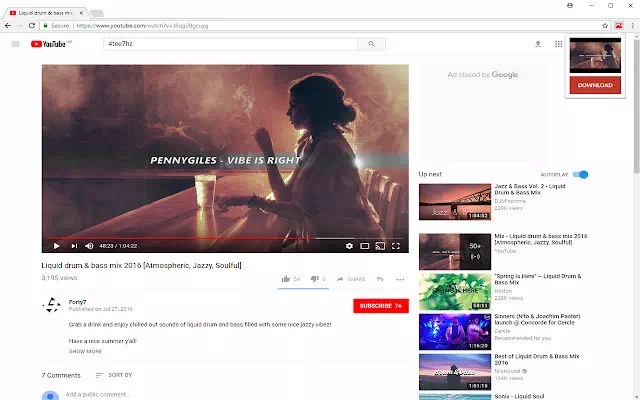
ʻO ka polokalamu hoʻoiho kiʻi hou loa no Chrome ʻaʻole like me nā mea ʻē aʻe ma ka mākeke. Mālama kēia hoʻonui i ka mea hoʻohana ma ka hoʻokō ʻana i kahi pono kikoʻī. Ke nānā nei ʻoe i nā wikiō YouTube, ʻike paha ʻoe i kahi mana uhi o kahi mele a i ʻole clip āu e hauʻoli ai.
Inā hiki kēia, makemake paha ʻoe e hoʻoiho i ka uhi. Akā ʻaʻole hiki iā ʻoe ke kiʻi i ka hoʻoiho like ma ke ala maʻamau. Hiki paha i ke koena o nā mea hoʻohui Chrome no ka hoʻoiho ʻana i nā kiʻi ʻaʻole e holo.
ʻO kēia ke kumu o ka hoʻonui Hoʻoiho kiʻi no Youtube™ Hiki iā ʻoe ke hoʻoiho pololei i nā kiʻi mai ka pūnaewele. Me kēia mea hoʻohui, hiki iā ʻoe ke loaʻa koke i nā uhi kiʻekiʻe o kāu mau mele punahele.
2. Kiʻi kukui (mea hana paʻi kiʻi)

Hiki iā mākou ke ʻae i ka lilo ʻana o nā kiʻi paʻi kiʻi i ʻāpana koʻikoʻi o ko mākou ola i kēlā me kēia lā a he nui nā polokalamu pono i laila e kōkua iā mākou e mālama iā lākou. Lightshot He polokalamu hopu kiʻi kiʻi kaulana ia me ka hoʻonui Chrome.
Inā ʻaʻole hiki iā ʻoe ke mālama i kahi kiʻi mai kahi pūnaewele Lightshot He koho maikaʻi loa ia e hiki ke hoʻololi i kēlā me kēia ala āu e makemake ai. E huli i ka ʻāpana o ka pale i loaʻa ke kiʻi āu e makemake ai e mālama, a laila mālama i kēlā wahi wale nō.
He maʻalahi ka hoʻohui a maʻalahi hoʻi e hoʻohana. Eia kekahi, hiki ke hoʻololi ʻia kona mau waiwai i kūpono i kāu mau pono. Hiki iā ʻoe ke ʻimi i nā kiʻi paʻi hou aʻe e hoʻohālikelike ai. ʻO Lightshot ka hoʻonui kiʻi kiʻi kaulana loa no Google Chrome, me nā mea hoʻohana 2.
3. Unsplash no Chrome
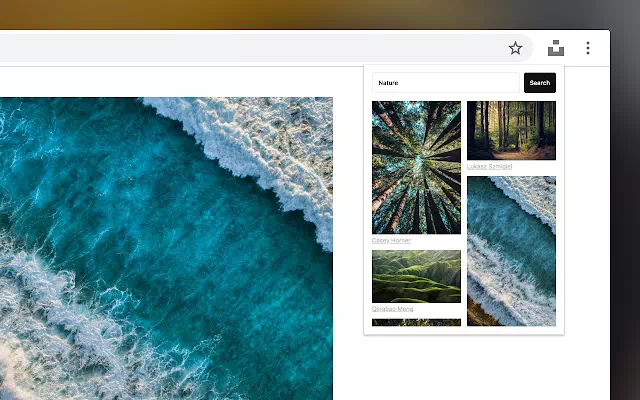
Inā pili Unsplash no Chrome ʻAʻole ia he mea hoʻoiho, akā hāʻawi iā ʻoe i ke komo i ka waihona holoʻokoʻa o nā kiʻi kāʻei aupuni manuahi i mālama ʻia ma Unsplash ʻOiai ʻaʻole ʻoe i pili i ka pūnaewele.
Paipai mākou e hoʻohana Unsplash no Chrome Inā he blogger ʻoe e hoʻohana nei Unsplash Nui no ka hoʻoiho ʻana i nā kiʻi manuahi manuahi. Unsplash With Chrome, hiki iā ʻoe ke nānā i kahi kiʻi piha o nā kiʻi āpau o ka pūnaewele.
Ke kau ʻoe i ka hoʻonui a kaomi i kāna ikona, e ʻike ʻia kahi kahua huli hou. No ka huli ʻana i ka hale kiʻi kūpono, pono ʻoe e hoʻohana i ka pahu hulina pili.
4. Mea hoʻoiho kiʻi
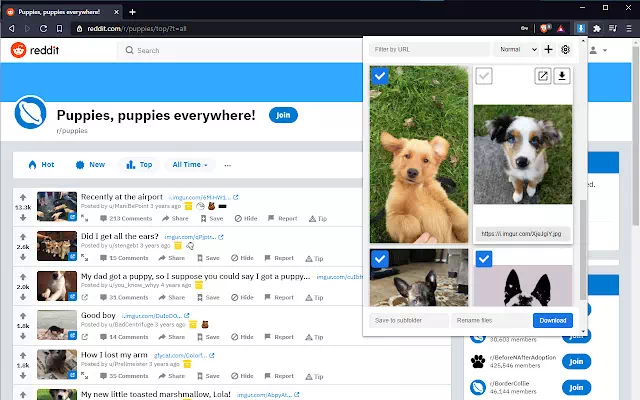
Ua lawe nā mea hana o kēia mea hoʻohui i kahi "ʻOi aku ka liʻiliʻii ka wa i hanaia ai. I ka hiki ʻana i nā mea hoʻohui Chrome e ʻae iā ʻoe e hoʻoiho i nā kiʻi, Mea hoʻoiho kiʻi Aia ʻo ia i waena o nā mea maikaʻi loa. Ua maʻalahi ka hoʻoiho ʻana i nā kiʻi me ke kōkua o nā mea hana he nui.
Hāʻawi ia i ke komo i nā kiʻi āpau ma ka ʻaoʻao o kēia manawa, e ʻae iā ʻoe e nānā a mālama iā lākou e like me ka mea e pono ai. Hele mai ka addon me kekahi mau kānana i hiki ke hoʻopili ʻia i ke kiʻi e hoʻokō i ka hopena i makemake ʻia.
Hāʻawi ka hoʻonui iā ʻoe e wehe i nā kiʻi i kahi ʻaoʻao hou no ka hoʻomaʻamaʻa piha ʻanaHāʻawi ia i kekahi mau palapala hoʻoiho. Hiki iā ʻoe ke maʻalahi Hoʻoiho i nā kiʻi, hoʻololi i ka inoa a mālama iā lākou ma kahi i makemake ʻia.
5. ImageAssistant Batch Downloader
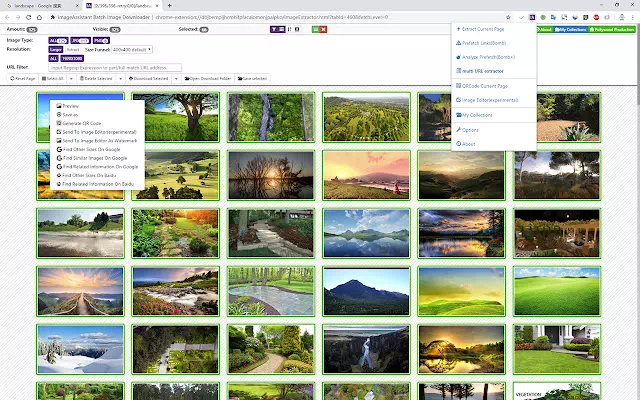
Hoʻomākaukau Mea hoʻoiho kiʻi pūʻulu kiʻi ʻO ia ka mea maikaʻi loa ma waena o nā polokalamu hoʻoiho kiʻi manuahi i loaʻa ma ka pūnaewele. ʻO kēia mea hoʻohui kupaianaha Hoʻololi a hoʻonui paha i ka nui o nā kiʻi e like me ka mea e pono ai. Loaʻa pū Hiʻona hoʻoili nui No ka poʻe makemake e mālama i kekahi mau kiʻi i ka manawa like.
ʻO ka drawback wale nō Kokua kiʻi No laila, hiki iā ia ke hoʻoiho i kahi kiʻi naʻau liʻiliʻi ma mua o ke kiʻi kumu piha piha.
Eia nō naʻe, hiki iā ʻoe ke pale i kēia pilikia ma ka wehe wale ʻana i ke kiʻi ma kahi ʻaoʻao pūnaewele hou. Ma waho aʻe, he mea hoʻohui maikaʻi a maikaʻi hoʻi i kāu kamepiula.
6. Hoʻoiho i nā kiʻi āpau
E kiʻi i nā kiʻi āpau ma aneʻi he mea hoʻohui kiʻekiʻe no ka hoʻoiho ʻana i nā kiʻi, a hana wikiwiki a me ka maikaʻi, ʻoiai ke hoʻoiho ʻana i nā kiʻi i ka manawa hoʻokahi. Hiki i kēia mea hoʻohui ke kānana i nā kiʻi ma muli o ke ʻano faila (JPG, PNG, GIF, a me BMP), nā ana, a me ka nui o ka faila.
He pololei loa ka add-on a hiki iā ia ke helu i nā hae liʻiliʻi i hoʻopuehu ʻia ma nā ʻaoʻao pūnaewele, e hōʻike ana i kona pono i ka ʻike ʻana i nā kiʻi āpau ma kahi ʻaoʻao pūnaewele.
E kiʻi i ka ʻeke kiʻi ma aneʻi! Hoʻomaʻamaʻa ia i ke kaʻina hana no ka mea hoʻohana ma ka hōʻike ʻana i nā kiʻi āpau i loko o kahi hale kiʻi e ʻae ai i kahi ʻike piha ma mua o ka hoʻoiho ʻana.
7. Loadify - Hoʻoiho kiʻi akamai
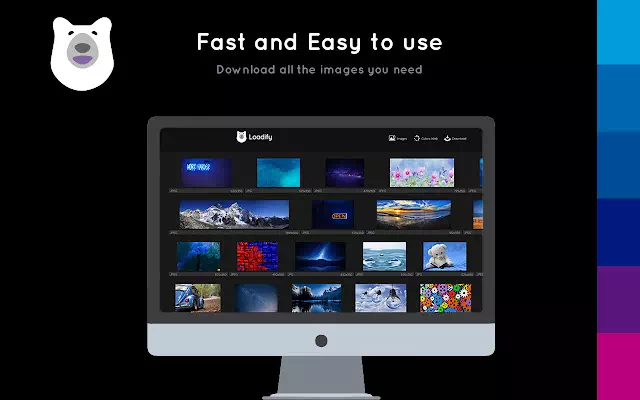
hoʻohui Loadify - Hoʻoiho kiʻi akamai He hoʻonui ia e hiki ai iā ʻoe ke hoʻoiho i nā kiʻi mai nā pūnaewele ma ke ʻano akamai, akamai a me ka launa pū.
Ke manaʻo nei ʻoe e pono koke nā kiʻi kikoʻī, ʻo kēia ka koho maikaʻi loa. ʻO ka hoʻonuiʻana he hoʻolālā maʻalahi akā nānā.
Hāʻawi ia i kahi palette kala pūnaewele e hui pū i nā kala āpau ma ka pūnaewele. Pono ʻoe e hoʻohana i kēia hoʻonui inā he mea hoʻolālā pūnaewele ʻoe a he mea hoʻohui ʻaha mele.
8. Kaomi pālua i ka mea hoʻoiho kiʻi
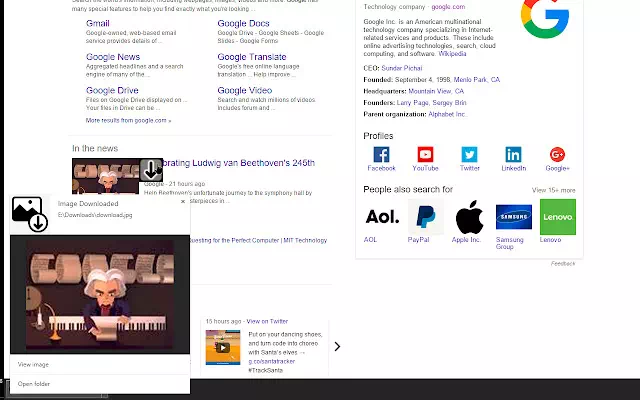
Inā ʻoe e hoʻohana nei iā Google Chrome, hiki iā ʻoe ke hoʻohana i kahi hoʻonui kiʻi kiʻi nui i kapa ʻia Kaomi pālua i ka mea hoʻoiho kiʻi , e mālama iā ʻoe i kēlā me kēia kiʻi ma kekahi pūnaewele āu e kipa ai.
Hiki iā ʻoe ke kaomi i ka hoʻonui e ʻike i nā kiʻi āpau i hoʻohana ʻia ma ka pūnaewele. Ke kaomi-lua i kekahi o nā kiʻi ma luna nei e hoʻomaka i ke kaʻina hoʻoiho.
ʻO ka hoʻohui ʻana i kahi koho kānana piha e hoʻokaʻawale i nā kiʻi ma ke kiʻekiʻe, laula, pixels, etc. No ka ʻoi aku ka maʻalahi, hiki iā ʻoe ke koho i nā kiʻi he nui e hoʻoiho i hoʻokahi kaomi.
9. Hoʻoiho Kiʻi ʻo Fatkun Batch
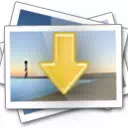
hoʻohui Hoʻoiho Kiʻi ʻo Fatkun Batch He koho maʻalahi a maikaʻi ke hoʻoiho i nā kiʻi he nui i ka manawa hoʻokahi. E hele wale i ka pūnaewele nona nā kiʻi āu e makemake ai e mālama.
Ua kūpono ka add-on me nā mea āpau ma ka pūnaewele. Hiki ke kānana ʻia nā kiʻi ma ka pūnaewele e like me nā pae hoʻohālikelike, me ke ʻano, ka nui o ka faila, a me ka hoʻonā.
Hiki ke hoʻohana nui ʻia kēia hana i nā hihia kahi e hōʻike ai ka pūnaewele i nā kiʻi he nui. Kōkua nā kānana ʻē aʻe e hoʻomaʻemaʻe i kāu hulina a koho i nā kiʻi kūpono no ka hoʻoiho ʻana.
10. Kaomi i ka mea hoʻoiho kiʻi
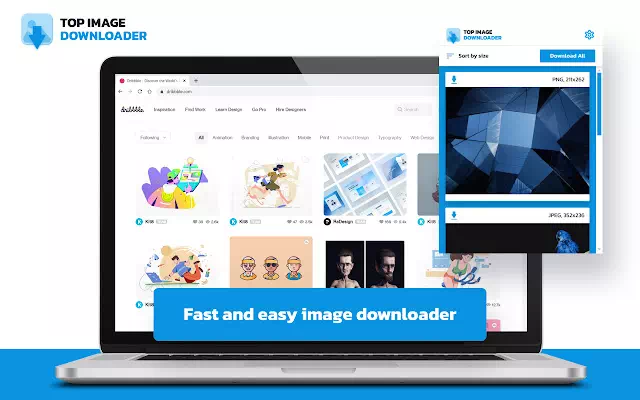
Hoʻomākaukau Kaomi i ka mea hoʻoiho kiʻi He koho maikaʻi loa no ka hoʻoiho kiʻi wikiwiki, maʻalahi e hoʻohana, Chrome-compatible kiʻi. ʻO Tap Image Downloader kahi hoʻonui no Google Chrome e hiki ai i nā mea hoʻohana ke hoʻoiho i nā kiʻi ma nā ʻano faila like ʻole.
Hiki iā ʻoe ke hoʻoiho i nā kiʻi i paʻi ʻia ma PNG, JPG, SVG a i ʻole Pūnaewele puni honua hoʻohana ʻana Kaomi i ka mea hoʻoiho kiʻi. No ka mālama ʻana i nā kiʻi i kāu kamepiula, e hele i ka pūnaewele a kaomi i ka ikona hoʻonui. E hoʻouka kēia i ka hoʻonui i nā kiʻi āpau i mālama ʻia ma ka ʻaoʻao a hiki iā ʻoe ke mālama iā lākou me hoʻokahi kaomi ma kēlā me kēia.
ʻo kēia ʻO nā mea hoʻoiho kiʻi maikaʻi loa no ka polokalamu kele Google Chrome. Eia kekahi, inā ʻike ʻoe i kahi ala ʻē aʻe e kiʻi ai i nā kiʻi mai Google Chrome, e ʻike iā mākou ma nā ʻōlelo.
E hoihoi paha ʻoe i ke aʻo ʻana e pili ana i:
- ʻO 5 Chrome Extensions kiʻekiʻe e hoʻololi i ke ʻano ʻeleʻele e hoʻomaikaʻi i kāu ʻike mākaʻikaʻi
- ʻO 10 Chrome Extensions kiʻekiʻe no Gmail
- 10 o ʻO nā mea ʻokoʻa Canva maikaʻi loa no ka hoʻoponopono kiʻi
- ʻO 10 mau ʻokoʻa IDM manuahi e hiki iā ʻoe ke hoʻohana ma 2023
- ʻO 5 mau mea hoʻoiho wikiō YouTube manuahi no ka polokalamu kele Chrome
Lana ko mākou manaʻo ua ʻike ʻoe i kēia ʻatikala he pono naʻu e ʻike ʻO nā hoʻonui hoʻoiho kiʻi maikaʻi loa no google chrome. E haʻi i kou manaʻo a me kou ʻike ma nā manaʻo. Eia kekahi, inā ua kōkua ka ʻatikala iā ʻoe, e hōʻoia e kaʻana like me kāu mau hoaaloha.